| 일 | 월 | 화 | 수 | 목 | 금 | 토 |
|---|---|---|---|---|---|---|
| 1 | 2 | 3 | 4 | 5 | 6 | 7 |
| 8 | 9 | 10 | 11 | 12 | 13 | 14 |
| 15 | 16 | 17 | 18 | 19 | 20 | 21 |
| 22 | 23 | 24 | 25 | 26 | 27 | 28 |
| 29 | 30 | 31 |
- ros
- 환경설정
- 우분투
- 프로그래밍
- 오늘도 우라라 펫
- 리눅스
- install opencv-4.4.0 on ubuntu 22.04
- C언어
- JungOl
- 오늘도 우라라 펫 공략
- ubuntu
- Linux
- 오늘도 우라라
- mariaDB
- while
- Subscribe
- publish
- 반복문
- topic
- 그랑사가
- 등차수열
- 마리아 DB
- mysql
- 기초
- MSG
- LeetCode
- 오늘도 우라라 공략
- C++
- 토픽
- 데이터 베이스
- Today
- Total
목록프로그래밍/Linux (22)
하루의 쉼터
 [명령어] 리눅스 중요 명령어 모음
[명령어] 리눅스 중요 명령어 모음
l 리눅스 명령어를 익혀보자 * 명령어 뒤에 --help를 붙이면 더욱 자세한 가이드가 영어로 나온다. ls 디렉토리에 있는 목록을 보여준다. 옵션 : ls - x 의 형식을 사용하며 조합이 가능하다. ls -a : 숨겨진 파일 까지 다보여준다. ls -l : 자세한 정보를 보여준다. ls -h : mb, kb등 사람이 보기 좋게 표기해준다. ls -t : 시간에 따라 정렬해준다. ls -s : 사이즈에 따라 정렬해준다. ls -r : 거꾸로 출력한다. pwd 현재 위치를 알려준다. cd 디렉토리 이동, 즉 현재 위치를 이동한다. 옵션 : cd - : 이전 위치로 돌아간다. cd / : 루트 디렉토리로 이동 cd ~ : home으로 이동 rm 삭제 옵션 : rm * : 전부 삭제 rmdir : 폴더 삭제..
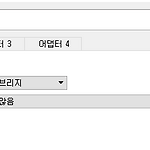 [환경설정]Virtaul Box 어댑터에서 네트워크 이름을 찾아보자.
[환경설정]Virtaul Box 어댑터에서 네트워크 이름을 찾아보자.
l Virtaul Box 어댑터에서 네트워크 이름을 찾아보자. 1. 네트워크 어댑터의 이름이 없는 경우. 2. 제어판을 통해 네트워크 연결 검색 - > 네트워크 연결 보기 3. 이더넷 오른쪽 클릭 -> 속성 4. 설치 5. 서비스 -> 추가 6. 디스크 있음 클릭 7. 찾아 보기 클릭 8. 자신의 Virtaul Box 경로 : Oracl\VirtualBox\drivers\nestwork\netlwf\ 아래의 파일 클릭 후 확인 9. 이더넷 속성에 나타난 것을 확인. 10. Virtaul Box 네트워크 브릿지 어댑터 이름에 보면 잘 나온 것이 확인 됩니다.
 [QT] QT Creator를 사용해보기.
[QT] QT Creator를 사용해보기.
l QT Creator 사용해보기. * ubuntu18.04버전 이하는 해당 글로 해결이 되나 20.04부터는 아래링크를 통하여 설치하면 간편하다 https://github.com/ros-industrial/ros_qtc_plugin GitHub - ros-industrial/ros_qtc_plugin: ROS Qt Creator Plug-in (https://ros-qtc-plugin.readthedocs.io) ROS Qt Creator Plug-in (https://ros-qtc-plugin.readthedocs.io) - GitHub - ros-industrial/ros_qtc_plugin: ROS Qt Creator Plug-in (https://ros-qtc-plugin.readthedocs...
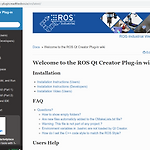 [환경설정] QT ROS Plugin 설치
[환경설정] QT ROS Plugin 설치
l Virtual Box Ubuntu에서 QT ROS plug-in 설치 l Ubuntu 14.04에서 발생하는 QT Creator 문제 해결 1. Virtual Box Ubuntu 및 ROS Indigo 환경 설치가 되어 있어야 합니다. 2019/09/09 - [프로그래밍/Linux] - [환경설치] Ubuntu ,ROS Indigo 설치, 환경설정, 테스트 [환경설치] Ubuntu ,ROS Indigo 설치, 환경설정, 테스트 목표 l ROS Indigo install 이해가 어려운 경우 용어 정리를 보고와주세요. 2019/09/16 - [프로그래밍/Linux] - [ROS] ROS 용어 정리 제 환경은 Virtual Box로 구동하였고 Ubuntu 14.04 LTS 버전입니다. 환경이 다.. cha..
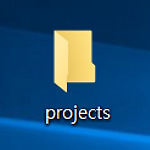 [환경설정]Virtual Box Ubuntu 와 Windows 공유 폴더 만들기
[환경설정]Virtual Box Ubuntu 와 Windows 공유 폴더 만들기
l Virtual Box Ubuntu 와 Windows 공유 폴더 만들기 1. Windows 상에서 새폴더 생성 2. Virtual Box 에서 장치 - > 공유 폴더 -> 공유 폴더 설정 클릭 3. 머신 폴더 -> 추가 -> 기타에서 경로 추가 4. 확인 클릭 5. 명령어 입력 $ sudo mount -t vboxsf 공유할 폴더명 /home /User /공유할폴더
 [환경설정] Virtual Box와 Visual Studio 포트 포워딩, SSH 연결 , 연동
[환경설정] Virtual Box와 Visual Studio 포트 포워딩, SSH 연결 , 연동
l Virtual Box와 Visual Studio 포트 포워딩, SSH 연결 , 연동 1. Visual Studio 상에서 Linux가 깔려 있어야 합니다. Visual Studio 프로젝트 – 플랫폼 간 – Linux 존재 확인 1-1. 없을경우 Visual Studio 설치 관리자 열기 1-2. c++ 를 사용한 linux 개발 및 구성 요소를 선택하고 설치해줍니다. 2. 설치 후 visual studio 오른 쪽 상단에 빠른 실행에서 - 연결을 입력하여주세요. 3. 플랫폼 간 - > 연결 관리자를 선택해주세요. 4. 추가를 누르시면 아래와 같은 이미지가 나옵니다. 5. Virtual Box 에서 장치 -> 네트워크 -> 네트워크 설정 을 눌러주세요. 6. 고급 - > 포트 포워딩을 눌러주세요. 7..
